16 gratis program for utvinning av data (Oppdatert 2020)
Så, du nettopp fant ut at du hadde slettet eller mistet noen filer? Kanskje filene var på datamaskinens harddisk eller på en ekstern lagringsenhet som en flash-stasjon, SD-kort, etc. Du har også lært at programvare for datagjenoppretting som kan være i stand til å hjelpe.
Det er imidlertid mer enn det som møter øyet. Noen data utvinning programmer er bra, andre er det ikke. Noen hevder å være gratis - men når du prøver å bruke dem, finner du ut at du må kjøpe en lisens for å fullstendig gjenopprette eller lagre filene dine.
Seriøst, jeg hater trikset! Ja, jeg kaller det et "triks".
Hvordan forteller du god programvare for datagjenoppretting fra vanskelige uredelige programmer?
Her er svaret ditt: Jeg har personlig lastet ned, testet 50+ data-utvinningsprogrammer på min Windows 10-baserte PC og macOS-baserte MacBook Pro, sortert ut de virkelig gratis data-gjenopprettingsverktøyene og lagt dem alle på ett sted.
Appene nedenfor er enten åpen kildekode, freeware eller i det minste gratis å bruke uten skjulte funksjonelle begrensninger, noe som betyr at det ikke er noen fangst, og du kan bruke dem til å skanne, gjenopprette og lagre filene dine uten begrensninger. Ingen grunn til å kjøpe lisens!
Før du leser listen, sjekk ut disse praktiske tipsene for datagjenoppretting for å øke sjansene dine for å gjenopprette dataene. Lagring av ytterligere data på den aktuelle diskstasjonen kan overskrive de slettede dataene, noe som gjør det vanskelig å gjenopprette den tapte informasjonen.
- Slutt å bruke datamaskinen eller enheten (eller SD-kort, flash-stasjon, etc.) der de tapte filene befinner seg.
- Forsøk å ikke installere et datagjenopprettingsprogram på den samme stasjonen du vil gjenopprette filer fra.
- Når du er klar til å eksportere de gjenopprettede filene, kan du lagre dem på et annet volum.
Oppdateringsnotat (februar 2020):
Det er en stund siden jeg sjekket dette innlegget igjen. Dessverre er noen få programmer på denne listen ikke lenger gratis. Noen ble anskaffet, noen fungerer ikke lenger på grunn av mangel på oppdateringer. For informasjonens nøyaktighet, må jeg fjerne noen programmer fra denne listen. Tidligere var det 20 virkelig gratis program for utvinning av data som ble omtalt her, nå mye færre.
Dette er uheldig, men forståelig hvis du tenker ut fra utviklerens synspunkt. I disse dager er det veldig vanskelig for utviklere å fortsette å oppdatere et stykke gratis programvare (spesielt Mac-apper) og få det til å fungere med det nyeste operativsystemet, for eksempel Windows 10, macOS Catalina.
Noen gratis program for utvinning av data presser brukerne til å kjøpe Pro-versjonene. Et godt eksempel er Recuva. Jeg testet nettopp den siste versjonen av Recuva på en Windows-10-basert PC, og jeg følte øyeblikkelig produsenten promoterer Recuva Pro mer aggressivt enn før, selv om gratisversjonen burde være nok til å håndtere dine data utvinning behov. Forresten, i tilfelle du ikke vet det. Produsenten av Recuva og CCleaner, Piriform, ble kjøpt opp av Avast i 2017. Men Recuva er fremdeles gratis å bruke hvis du kan oppdage fangsten (og jeg vil påpeke det nedenfor).
Uansett, takk for oppmerksomheten, og jeg setter pris på tilbakemeldingen din om denne artikkelen. Ganske mange lesere mailet meg personlig, takk for at du tok deg tid. Og hvis du blir kjent med et nytt verktøy for gratis utvinning av data, legger du igjen en kommentar eller send meg en e-post.
PS Jeg får tilbakemeldingen din om at noen ganger gratis programvare for utvinning av data bare ikke fungerer bra. Hvis du er villig til å prøve et betalt datagjenopprettingsprogram, anbefaler jeg Stellar Data Recovery - både Windows og macOS-versjoner er tilgjengelige, og de støtter gjenoppretting av data fra mobile enheter som iPhones og Android-telefoner også. Gratis studier er tilgjengelige, men lar deg ikke lagre filene dine (hvis de blir funnet etter skanningen). Suksessraten din kan variere.
Det kan også være lurt å lese våre grundige anmeldelser av noen betalte programmer:
- Beste datarekonstruksjonsprogramvare for Windows 10
- Beste Mac Data Recovery-programvare
- Beste iPhone Data Recovery-programvare
- Beste Android Data Recovery Software
1. EaseUS Data Recovery Wizard Free (Windows og Mac)

Først ut: EaseUS Data Recovery Wizard Free lar deg bare gjenopprette opptil 2 GB data gratis . Teknisk sett er det ikke en programvare for gratis utvinning av data. Imidlertid vil jeg ha den her fordi utvinningsgraden for EaseUS er blant de høyeste i bransjen og både Windows- og Mac-versjonene blir kontinuerlig oppdatert for å støtte nye enheter og tap av scenarier (siste versjon er 13.2).
Jeg testet dette programmet på MacBook Pro, og prøvde å gjenopprette de tapte PDF-filene fra en 32 GB flash-stasjon som jeg noen ganger bruker til å skrive ut ærender, og jeg formaterte enheten nå og da for datasikkerhetsformål. EaseUS fungerte fantastisk! Skanneprosessen var veldig rask, da det bare tok fem minutter før filvisningsvinduet dukket opp. Jeg kunne forhåndsvise innholdet i hver fil uten noen begrensninger, dette hjalp meg raskt å finne de slettede PDF-filene mine på grunn av omformatering av stasjonen (lærdom: omformatering av en disk vil ikke slette dataene med en gang). Så valgte jeg disse PDF-filene og klikket “Gjenopprett nå”, filene ble lagret på skrivebordet mitt. Jeg åpnet dem, og de ser nøyaktig de samme ut som før de ble slettet fra flash-stasjonen.
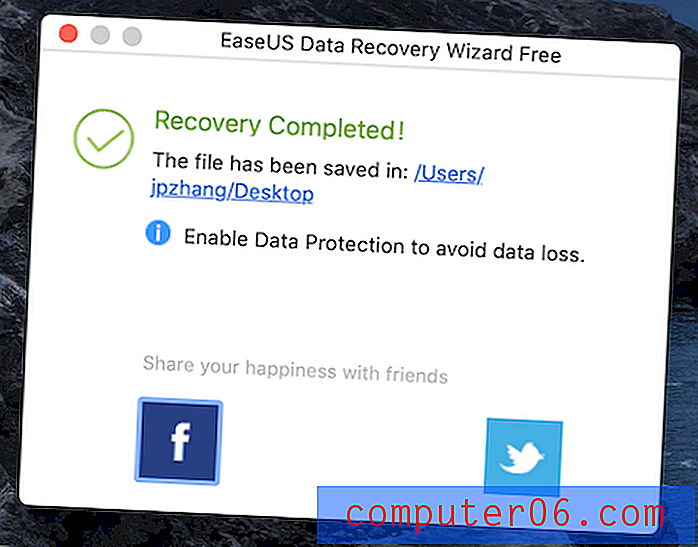
Hva jeg liker:
- Rask skanning og høy utvinningsgrad.
- Flink til å hente inn data fra en formatert disk eller et minnekort.
- Muligheten for forhåndsvisning av filer er veldig nyttig for å identifisere de tapte elementene du vil gjenopprette.
- Det tilbyr både en Windows- og Mac-versjon.
Hva jeg ikke liker:
- 2 GB begrensning er litt lav. I disse dager blir filstørrelser på bilder og videoer mye større. Det ville være flott hvis EaseUS satte den til å være 5 GB.
2. PhotoRec (Windows / Mac / Linux)
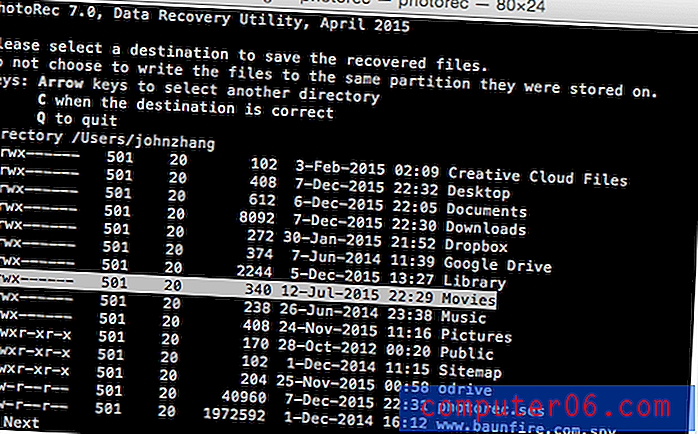
PhotoRec er opprettet av Christophe Grenier, og er et gratis program for gjenoppretting av åpen kildekode som fungerer utrolig bra på nesten alle operativsystemer. PhotoRec er ikke bare et fotogjenopprettingsverktøy (ikke la deg lure av navnet). Du kan bruke denne kraftige programvaren til å gjenopprette nesten 500 forskjellige filformater fra harddisker eller flyttbare medier. Her er en veiledning for hvordan du bruker PhotoRec trinnvis.
Hva jeg liker:
- Fungerer på flere plattformer (Windows, macOS og Linux).
- Oppdateres regelmessig av utvikleren.
- Kraftig gjenopprettingsevne som inkluderer et stort utvalg av filformater.
- Det er åpen kildekode (kildekode utgitt).
Det jeg ikke liker:
- Ikke veldig brukervennlig, ettersom det bruker et kommandolinjeverktøygrensesnitt.
- Det kan være lurt å få litt hjelp fra en teknisk venn for å få dette til å fungere ordentlig.
3. Recuva (Windows)
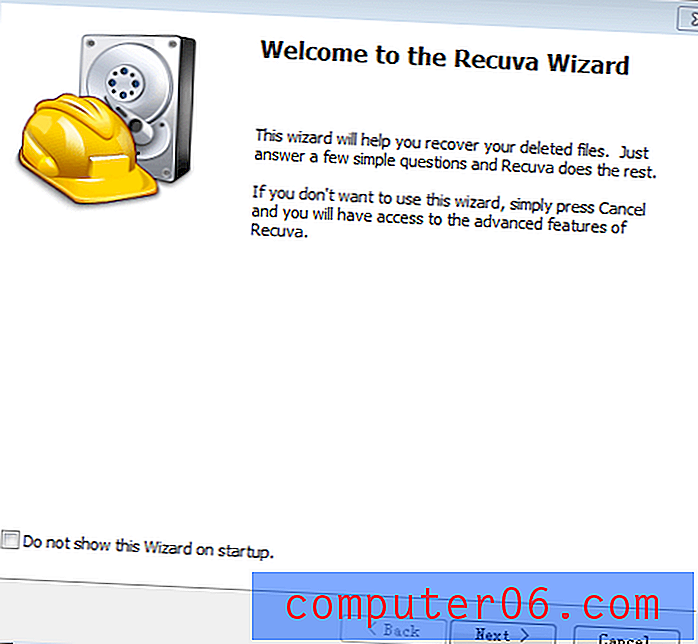
Hvis du vil få tilbake filene du ved et uhell har slettet fra Windows papirkurven eller USB-pinnen, er Recuva programmet du bør prøve. For et par år siden brukte jeg den til å gjenopprette de fleste bildene og videoene til en venn i San Francisco som ved et uhell formaterte kameraets SD-kort. Recuva er 100% gratis for personlig bruk.
Du kan få Recuva fra den offisielle hjemmesiden her. Bare bla nedover på siden og klikk på den grønne “Gratis nedlasting” -knappen, når du bruker programmet ikke bli plaget av oppgraderingshøyden ????
Her er en videoopplæring du kan finne nyttig:
https://youtu.be/TgVxBkEfyoIVideo kan ikke lastes fordi JavaScript er deaktivert: Gjenopprett tilfeldig slettede filer med Recuva [Tutorial] (https://youtu.be/TgVxBkEfyoI)Hva jeg liker:
- Raskt å laste ned og installere. Den bærbare versjonen kjører fra flash-stasjon.
- Lett å bruke. Perfekt for alle, da det kommer med både enkle og avanserte alternativer.
- Deep Scan-funksjonen kan finne flere filer, men det tar litt lengre tid.
- Kunne forhåndsvise uthevede bilder før gjenoppretting.
Det jeg ikke liker:
- Mange søppelfiler skannes og vises der. Noen av disse vises som uopprettelige, noe som gjør det litt vanskelig å finne filene du faktisk vil ha.
4. Lazesoft Recovery Suite Home (Windows)
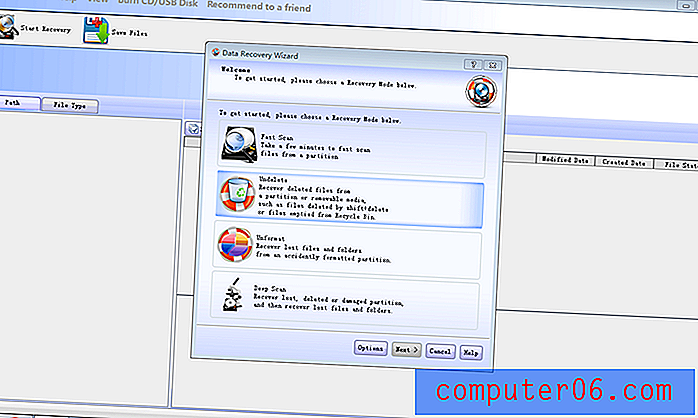
Hvis du leter etter en ytterst kraftfull Windows-redningsløsning, er Lazesoft Recovery Suite den. I tillegg til å gjenopprette data fra vanlige disker, kommer Lazesoft også med et sett verktøy som redder Windows-systemet ditt når du glemmer innloggingspassordet eller til og med ikke starter.
Merk : programvaren har flere utgaver, men bare Home Edition er gratis.
Hva jeg liker:
- Flere moduser (Undelete, Unformat, Deep Scan) er tilgjengelige å velge.
- Kunne forhåndsvise bilder før de blir hentet.
- Mange supernyttige verktøy er inkludert, inkludert passordgjenoppretting, Windows-redning, diskklon og mer.
Det jeg ikke liker:
- Nedlastingen er litt treg.
5. Exif Untrasher (macOS)
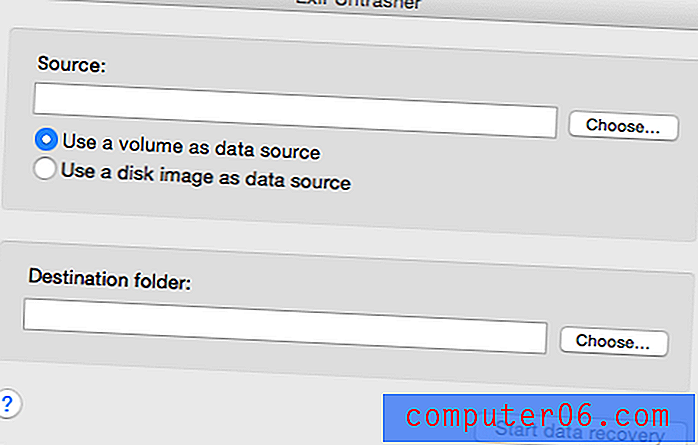
Exif Untrasher er et annet helt gratis program som kjører på Mac (macOS 10.6 eller nyere). Den er først og fremst designet for å gjenopprette JPEG-bilder som er blitt slettet fra et digitalt kamera. Det fungerer også hvis du vil hente tapte JPEG-er fra en ekstern stasjon, USB-pinne, SD-kort osv., Så lenge det er en flyttbar disk du kan montere på Mac-en.
Hva jeg liker:
- Enkelt å laste ned og installere.
- Rask og nøyaktig når det gjelder å finne og gjenopprette slettede bilder fra kameraets SD-kort.
- Kvaliteten på gjenopprettede bilder er veldig god.
Det jeg ikke liker:
- Det fungerer bare med JPEG-filer.
- Kan ikke gjenopprette bilder som er fjernet fra en intern Mac-harddisk (du vil merke at “Macintosh HD” -alternativet er grått når du prøver å velge volum).
6. TestDisk (Windows / Mac / Linux)
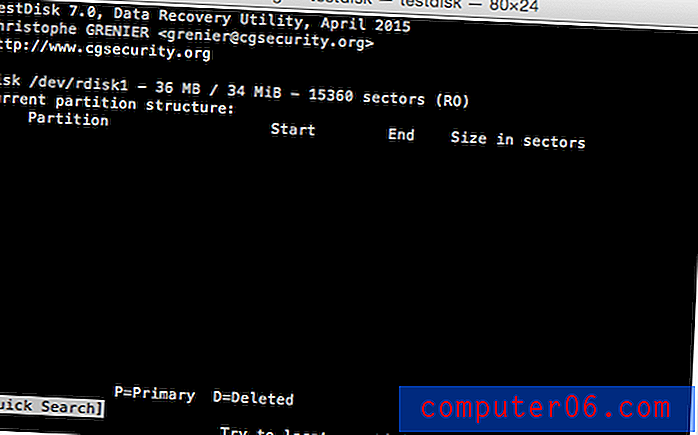
TestDisk, PhotoRecs søsterprogram, er et ekstremt kraftig partisjongjenopprettingsverktøy utviklet for å hjelpe til med å finne slettede / tapte partisjoner, gjøre krasjet disker oppstartbare igjen og mye mer. TestDisk er som en erfaren lege som kurerer de fleste problemene relatert til datamaskinens harddisker. En videoopplæring om hvordan du bruker TestDisk er her.
Hva jeg liker:
- Gratis, åpen kildekode, sikker.
- Kan fikse partisjonstabeller og gjenopprette slettede partisjoner.
- Redder data fra problematiske partisjoner forårsaket av feil programvare, visse typer virus eller menneskelig feil.
Det jeg ikke liker:
- Ikke-GUI-program - det vil si at det ikke er beregnet på datamaskinnyheter, da det krever mer teknisk kunnskap for å kunne bruke.
7. Puran filgjenoppretting (Windows)
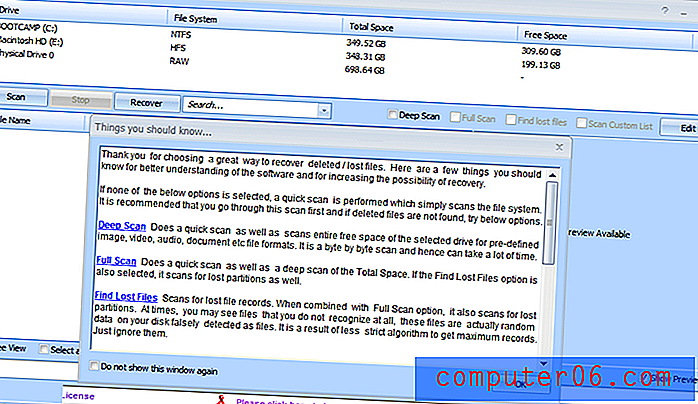
Et annet kraftig, men likevel gratis data-utvinningsverktøy. Puran File Recovery fungerer utmerket for å redde data fra praktisk talt ethvert lagringsmedium. Programvaren støtter ti forskjellige språk. Alle Puran-verktøy er helt gratis for privat og ikke-kommersiell bruk. Du kan se en videoopplæring fra YouTube her.
Hva jeg liker:
- Alternativer for dyp skanning og full skanning for kraftigere søk.
- Kunne forhåndsvise filer når de er uthevet.
- Du kan kategorisere funnet elementer etter filtyper. f.eks bilder, videoer, dokumenter osv.
- Filkvalitetsreserver etter gjenoppretting.
Det jeg ikke liker:
- Ikke så intuitivt for nye brukere, spesielt sammenlignet med noen av de andre alternativene på denne listen.
8. Glary Undelete (Windows)
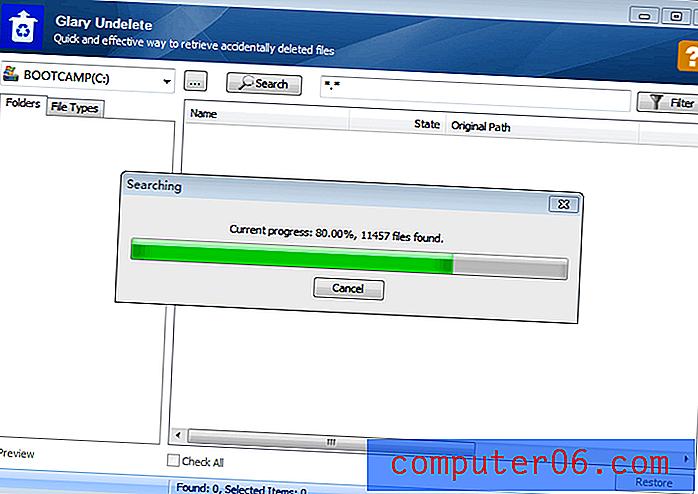
Glary Undelete “unerases” -artikler fra FAT- og NTFS-disker, et flott fjernet verktøy som ligner på Recuva. Det er enkelt å bruke: bare velg en stasjon du vil skanne, klikk på "Søk" og vent en stund, avhengig av volumet på den valgte disken. Du vil se en haug med filer som er funnet. Når du har gjort det, bare naviger til mappene til venstre, bruk forhåndsvisningsfunksjonen til å finne de målrettede elementene, så er du god til å gå! Sjekk ut mer fra denne videoopplæringen (fra Vimeo).
Hva jeg liker:
- Raskt å laste ned og installere. Rent, logisk programvaregrensesnitt.
- Perfekt til å slette elementer fra papirkurven eller en ekstern lagringsenhet.
- Forhåndsvisningskapasitet hjelper deg med å finne filer du vil hente.
Det jeg ikke liker:
- Mange søppelfiler blir funnet og listet opp, noe som kan føles litt overveldende.
- Mindre i stand til å gjenopprette data tapt ved formatering eller harddiskkrasj.
9. SoftPerfect filgjenoppretting (Windows)
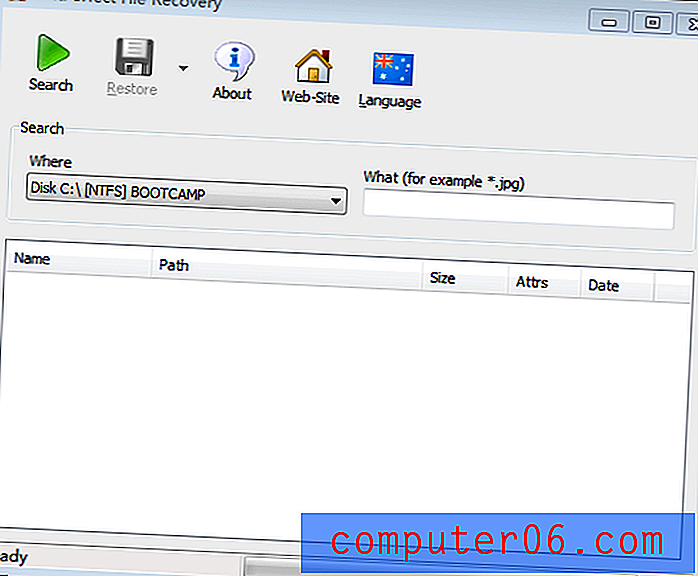
Dette er et annet fint verktøy for å gjenopprette de utilsiktede slettede filene. SoftPerfect File Recovery (bla ned på siden for å laste ned programmet, hoppe over EaseUS-anbefalingen) ble først og fremst utviklet for å hjelpe deg med å redde data som tilfeldigvis ble slettet fra harddisker, USB-flash-stasjoner, SD- og CF-kort, etc. Den støtter populær fil systemer som FAT12 / 16/32, NTFS og NTFS5 med komprimering og kryptering. Programmet kjører under Windows XP gjennom Windows 10.
Hva jeg liker:
- Bærbar, ingen installasjon nødvendig.
- 33 grensesnittspråk er tilgjengelige.
- Veldig enkel å bruke - ingen unødvendige innstillinger og skjermer.
- Kunne gjenopprette filer med "sti".
Det jeg ikke liker:
- Ingen forhåndsvisning av fil. Skannede filer vises en-for-en uten å bli kategorisert i mapper.
10. Tokiwa Data Recovery (Windows)

Hvis du vil gjenopprette tapte filer raskt, er Tokiwa Data Recovery et fint alternativ. Det er en frittstående applikasjon, som betyr at det kreves lite tid for installasjonsprosessen. I mitt tilfelle fant Tokiwa 42.709 filer på under ett minutt - veldig effektivt! Tokiwa hevder den kan hente og tørke dokumenter, arkiver, bilder, videoer og mer fra vanlige lagringsmedier.
Hva jeg liker:
- Den er bærbar - ingen installasjon nødvendig.
- Rask skanneprosess.
- Dyp skannefunksjon tilgjengelig etter enkel skanning er over.
- Kan tørke filer permanent.
Det jeg ikke liker:
- Jeg kunne ikke finne noen innstillinger eller dokumentasjon - selv om det er enkelt å bruke.
- Kan ikke forhåndsvise bilder eller filer.
- Tørk-funksjonen tillater ikke at slettede elementer lagres i systemstasjonen.
11. PC INSPECTOR File Recovery (Windows)
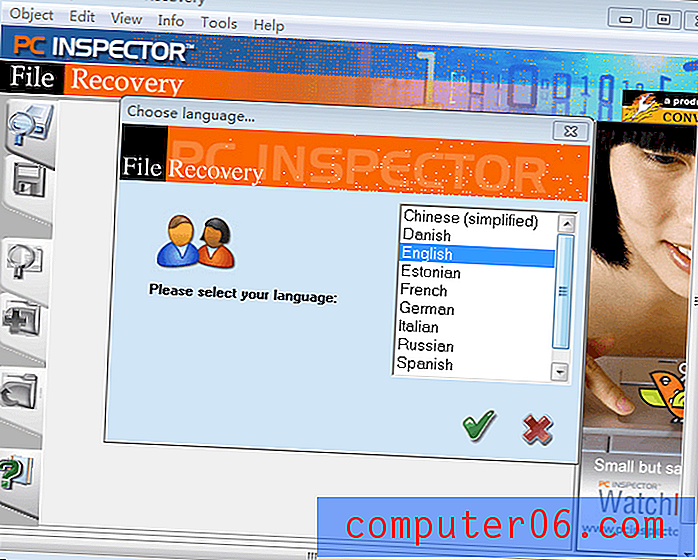
En annen superkraftig freeware, PC Inspector File Recovery hjelper deg med å gjenopprette slettede, formaterte filer fra disker eller partisjoner, selv om oppstartssektoren er blitt slettet eller skadet. Programmet hjelper ikke hvis du har mekaniske problemer med harddisken din, og det ikke kan installeres på den samme stasjonen du vil gjenopprette filer fra. En videoopplæring er tilgjengelig på YouTube her.
Hva jeg liker:
- Kraftig, i stand til å oppdage logiske stasjoner som annet freeware ikke kan.
- Enklere å organisere gjenopprettede filer, ettersom det automatisk setter dem inn i riktige filstrukturer.
- Støtter mange språk, som vist på skjermbildet over.
- Hevder det er freeware for godt.
Det jeg ikke liker:
- Ikoner og instruksjoner ser litt foreldet ut.
- Fryser noen ganger under gjenopprettingsprosessen.
12. Wise Data Recovery (Windows)
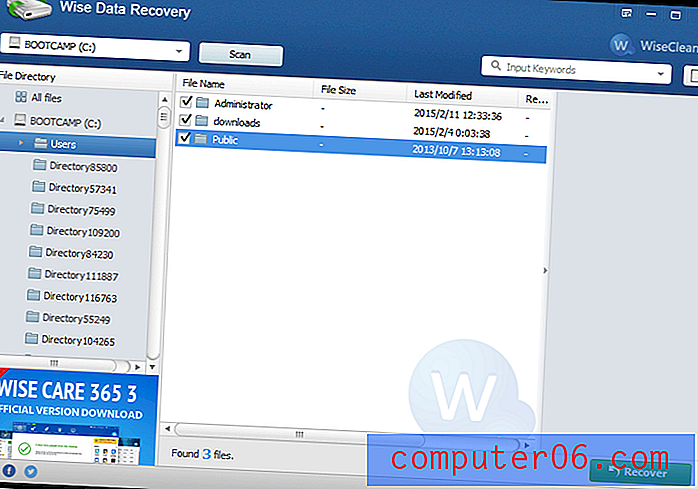
Nok et utmerket freeware fra WiseClean- familien. Wise Data Recovery hjelper deg med å gjenopprette filer og mapper fra forskjellige enheter. Programvaren er intuitiv: velg stasjonen du vil skanne, vent, og bla gjennom varetreet for å gjenopprette dyrebare filer.
Hva jeg liker:
- Enkel å sette opp og bruke.
- Rask skanningsprosess.
- Flere språk er tilgjengelige.
Det jeg ikke liker:
- Ingen dyp skanningsevne.
- En stor prosentandel av filer kan ikke gjenvinnes.
13. UndeleteMyFiles Pro (Windows)
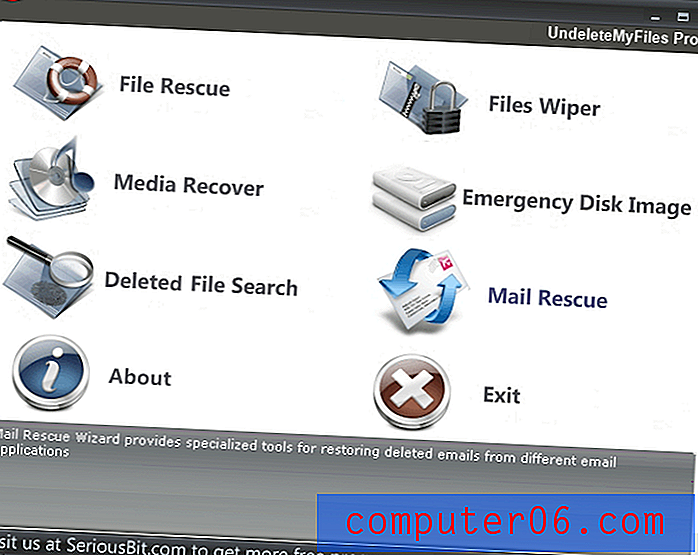
Ikke la deg lure av programvarenavnet. Selv om det høres ut som en proffutgave som krever et kjøp for å bruke, er UndeleteMyFiles Pro helt gratis og kommer med verktøy for gjenoppretting av data og filtørking i tillegg. Bare velg stasjonen, skann den, og du skal kunne se en liste over manglende filer. SeriousBit, utviklerne, sier UndeleteMyFiles Pro fungerer bra for å gjenopprette slettede filer fra harddisker, USB, SD / CF-kort og andre lagringsmedier.
Hva jeg liker:
- Raskt, enkelt og intuitivt å bruke.
- Forhåndsvisning av fil for bestemte filtyper.
Det jeg ikke liker:
- Filnavn mangler i skannede resultater.
- Ingen dyp skanningsevne.
14. Undelete360 (Windows)
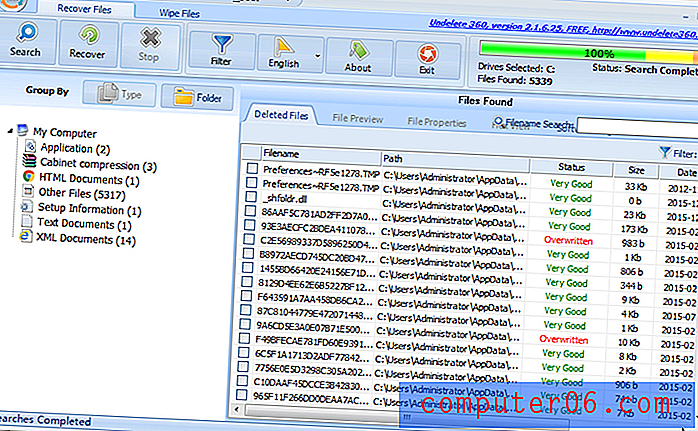
Som navnet sier, Undelete360 sletter filer som du tilfeldigvis har fjernet fra datamaskinen, papirkurven, flash-stasjonen, digitalt kamera, minnekort, etc. Du vil se to faner når programmet startes: " Gjenopprette filer " og " Tørk filer " . For å få tilbake de slettede elementene, fortsett på fanen " Gjenopprett filer ", merk diskstasjonen og begynn å søke.
Hva jeg liker:
- Flere språk er tilgjengelige.
- Filtreet er veldig nyttig for å finne målrettede elementer.
- Filstien, så vel som tilstanden til filene, er indikert.
- Inkluderer et tørkeverktøy som sikkert sletter filer som er utenfor utvinning.
Det jeg ikke liker:
- Datamaskinen min hang under skanneprosessen.
- Ganske tidkrevende sammenlignet med de fleste av de andre appene som er oppført her.
15. FreeUndelete (Windows)
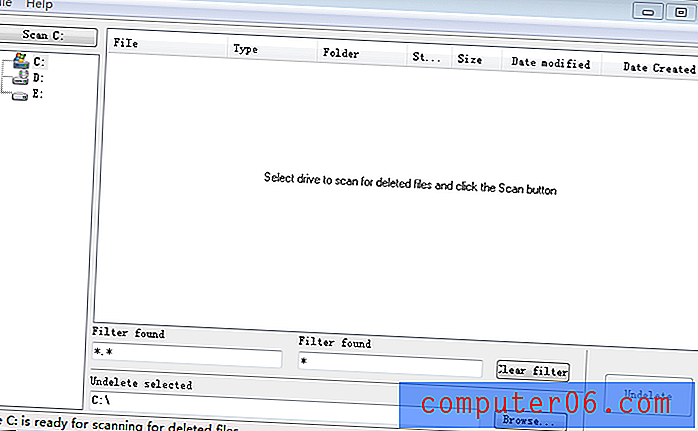
Som navnet indikerer, er FreeUndelete et freeware verktøy som fjerner filer fra ethvert NTFS- og FAT-basert volum. FreeUndelete kjører på Windows 10, 8, 7, Vista og XP. Under testen fant jeg at programmet var intuitivt, og prosessen med skanning av data er ganske rask. Det som frustrerte meg var imidlertid at de funnet filene og mappene ikke er godt organisert, noe som gjør det vanskelig å faktisk velge og gjenopprette de du vil gjenopprette.
Hva jeg liker:
- Raskt å laste ned, installere og skanne.
- Veldig intuitivt - ingen kompliserte knapper eller alternativer.
Det jeg ikke liker:
- Panelet til venstre er litt merkelig - det er ingen stasjon D: eller E: på datamaskinen min.
- Fant filer er dårlig organisert. Jeg fant ikke bildene jeg ønsket å gjenopprette, enten de ble gjenopprettet eller ikke.
16. WinHex (Windows)
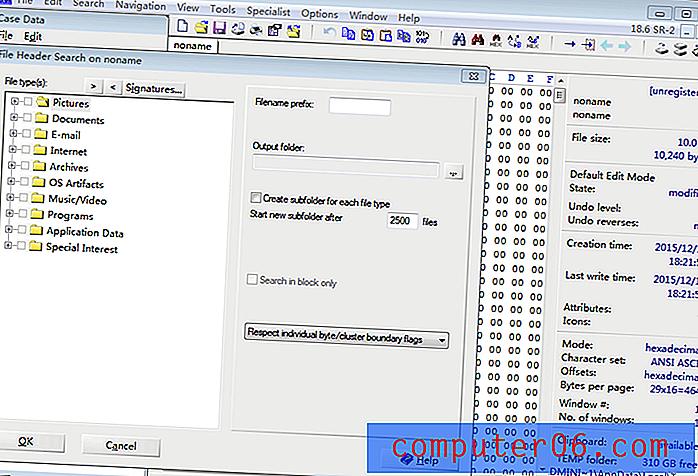
WinHex er mer målrettet mot rettsmedisinske behov for datagjenoppretting. Når du har lastet ned arkivet, pakker du det ut og klikker på “WinHex.exe” for å kjøre programmet. Det kan være litt overveldende første gang du åpner den. For å skanne og gjenopprette data, flytt til “Verktøy” -> “Diskverktøy” -> “Filgjenoppretting etter type” .
Hva jeg liker:
- Det eneste freeware jeg fant for utredning og rettsmedisinsk bruk.
- Kunne redigere / klone disk og gjenopprette partisjoner i tillegg.
Det jeg ikke liker:
- Trenger viss kompetanse for å håndtere programmet.
Avsluttende ord
Hva synes du om denne listen? Har du prøvd noen av dem? Virket det for å hente de tapte filene dine? Hvilken gratis programvare for utvinning av data er best? Jeg vil gjerne vite historiene dine. For meg liker jeg virkelig Recuva (Windows) og Exit Untrasher (Mac) fordi de hjalp meg med å få tilbake noen av de slettede varene mine.
Hvis du finner en annen programvare for datagjenoppretting som jeg savnet, kan du legge igjen kommentaren nedenfor og gi meg beskjed. Jeg vil gjerne teste den ut og kan også inneholde den her.
Ikke glem å sikkerhetskopiere dataene på datamaskinen og eksterne enheter! Jeg gjorde nettopp det med MacBook-en, se det siste innlegget mitt: hvordan du sikkerhetskopierer Mac til en ekstern stasjon.
Uansett, takk for at du har lest, og jeg ønsker deg lykke til med å få tilbake tapte data.
Oppdatering: hvis du er en Linux-bruker, kan det hende du kan gjenopprette tapte data via teknikken som ble introdusert i denne artikkelen fra LinOxide.



